Comment activer la fonction d'accélération IE
L'éditeur PHP Zimo vous apprend à activer la fonction d'accélération du navigateur IE. La fonction d'accélération du navigateur IE peut améliorer la vitesse d'exécution du navigateur, accélérer le chargement des pages Web et améliorer l'expérience utilisateur. Il suffit de quelques étapes simples pour activer la fonction d'accélération. Tout d'abord, cliquez sur le bouton "Outils" dans le coin supérieur droit du navigateur, puis sélectionnez "Options Internet", sélectionnez l'onglet "Avancé" dans la fenêtre qui s'ouvre, recherchez la section « Accélération » et cochez « Utiliser la fonction d'accélération », et enfin cliquez sur « Appliquer » et « OK » pour terminer l'activation de la fonction d'accélération. Grâce à cette opération simple, vous pouvez augmenter considérablement la vitesse de chargement du navigateur IE et profiter d'une expérience Internet plus rapide.
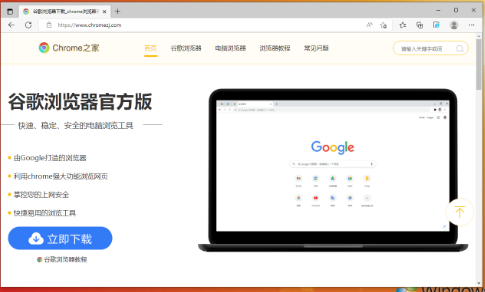
Comment activer la fonction d'accélération dans IE
Ouvrez le navigateur sécurisé IE, cliquez sur l'icône « Paramètres » en forme d'engrenage dans le coin supérieur droit et sélectionnez « Options Internet » pour entrer, comme indiqué sur l'image.
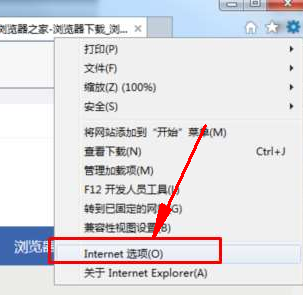
2. Cliquez sur "Avancé" dans l'onglet de navigation en tête de la fenêtre Options Internet, comme indiqué sur la figure.
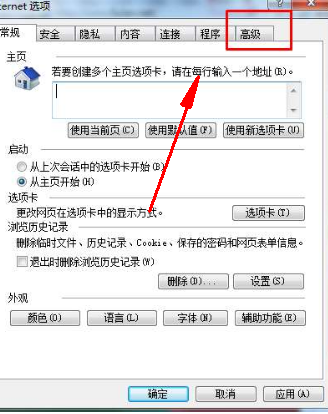
3. Après avoir accédé à l'onglet Avancé, recherchez l'élément « Image accélérée » dans la zone de détails des paramètres ci-dessous et cochez la case « Utiliser le rendu logiciel au lieu du rendu GPU » ci-dessous, comme indiqué dans la figure.
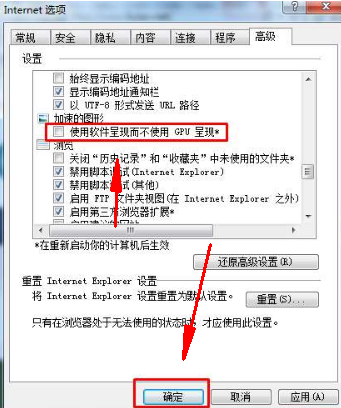
4. Après avoir terminé la vérification, cliquez sur le bouton « Confirmer » ci-dessous pour fermer la fenêtre Options Internet. Enfin, redémarrez le navigateur IE, afin que nous puissions activer avec succès le mode d'accélération matérielle du navigateur IE, comme indiqué sur la figure.
Ce qui précède est le contenu détaillé de. pour plus d'informations, suivez d'autres articles connexes sur le site Web de PHP en chinois!

Outils d'IA chauds

Undresser.AI Undress
Application basée sur l'IA pour créer des photos de nu réalistes

AI Clothes Remover
Outil d'IA en ligne pour supprimer les vêtements des photos.

Undress AI Tool
Images de déshabillage gratuites

Clothoff.io
Dissolvant de vêtements AI

Video Face Swap
Échangez les visages dans n'importe quelle vidéo sans effort grâce à notre outil d'échange de visage AI entièrement gratuit !

Article chaud

Outils chauds

Bloc-notes++7.3.1
Éditeur de code facile à utiliser et gratuit

SublimeText3 version chinoise
Version chinoise, très simple à utiliser

Envoyer Studio 13.0.1
Puissant environnement de développement intégré PHP

Dreamweaver CS6
Outils de développement Web visuel

SublimeText3 version Mac
Logiciel d'édition de code au niveau de Dieu (SublimeText3)
 Correction de l'erreur d'écran bleu dxgmms2.sys dans Windows 11/10
Feb 11, 2024 pm 06:50 PM
Correction de l'erreur d'écran bleu dxgmms2.sys dans Windows 11/10
Feb 11, 2024 pm 06:50 PM
Solutions simples et rapides pour résoudre l’erreur dxgmms2.sysBSOD sous Windows 11 ou 10. Important : la mise à jour des pilotes NVIDIA fonctionne dans la plupart des cas. L'erreur frustrante d'écran bleu dxgmms2.sys peut donner des cauchemars aux joueurs car elle affecte gravement l'expérience immersive du jeu. Ce problème se produit généralement dans des erreurs telles que SystemServiceException, Video_Scheduler_Internal_Error, SystemThreadExceptionNotHandled ou DRIVER_IRQL_NOT_LESS_OR_EQUAL.
 Pourquoi le navigateur Chrome plante-t-il ? Comment résoudre le problème de crash de Google Chrome à l'ouverture ?
Mar 13, 2024 pm 07:28 PM
Pourquoi le navigateur Chrome plante-t-il ? Comment résoudre le problème de crash de Google Chrome à l'ouverture ?
Mar 13, 2024 pm 07:28 PM
Google Chrome offre une sécurité élevée et une forte stabilité et est apprécié par la majorité des utilisateurs. Cependant, certains utilisateurs constatent que Google Chrome plante dès qu'ils l'ouvrent. Que se passe-t-il ? Il se peut que trop d’onglets soient ouverts ou que la version du navigateur soit trop ancienne. Examinons les solutions détaillées ci-dessous. Comment résoudre le problème de crash de Google Chrome ? 1. Fermez certains onglets inutiles S'il y a trop d'onglets ouverts, essayez de fermer certains onglets inutiles, ce qui peut efficacement soulager la pression sur les ressources de Google Chrome et réduire les risques de plantage. 2. Mettre à jour Google Chrome Si la version de Google Chrome est trop ancienne, cela entraînera également des plantages et d'autres erreurs. Il est recommandé de mettre à jour Chrome vers la dernière version. Cliquez sur [Personnaliser et contrôler]-[Paramètres] dans le coin supérieur droit
 Windows sur Ollama : un nouvel outil pour exécuter des modèles de langage étendus (LLM) localement
Feb 28, 2024 pm 02:43 PM
Windows sur Ollama : un nouvel outil pour exécuter des modèles de langage étendus (LLM) localement
Feb 28, 2024 pm 02:43 PM
Récemment, OpenAITranslator et NextChat ont commencé à prendre en charge des modèles linguistiques à grande échelle exécutés localement dans Ollama, ce qui ajoute une nouvelle façon de jouer pour les passionnés « débutants ». De plus, le lancement d'Ollama sur Windows (version préliminaire) a complètement bouleversé la manière de développer l'IA sur les appareils Windows. Il a ouvert une voie claire aux explorateurs dans le domaine de l'IA et aux "acteurs de tests d'eau" ordinaires. Qu’est-ce qu’Ollama ? Ollama est une plateforme d'outils révolutionnaire d'intelligence artificielle (IA) et d'apprentissage automatique (ML) qui simplifie grandement le développement et l'utilisation de modèles d'IA. Dans la communauté technique, la configuration matérielle et la construction de l’environnement des modèles d’IA ont toujours été une question épineuse.
 Comment résoudre le crash de Pycharm
Apr 25, 2024 am 05:09 AM
Comment résoudre le crash de Pycharm
Apr 25, 2024 am 05:09 AM
Les solutions aux plantages de PyCharm incluent : vérifier l'utilisation de la mémoire et augmenter la limite de mémoire de PyCharm ; mettre à jour PyCharm vers la dernière version ; vérifier les plug-ins et désactiver ou désinstaller les plug-ins inutiles ; désactiver l'accélération matérielle ; pour aider.
 Tests de stress des cartes graphiques sous Linux
Feb 09, 2024 pm 08:12 PM
Tests de stress des cartes graphiques sous Linux
Feb 09, 2024 pm 08:12 PM
La carte graphique est l’un des composants matériels informatiques les plus importants et les plus faciles à porter. À mesure que la durée d'utilisation augmente, les performances de la carte graphique peuvent diminuer, provoquant des problèmes d'affichage graphique et même affectant la stabilité de l'ensemble du système. Si vous souhaitez savoir si votre carte graphique Linux peut toujours fonctionner normalement ou si elle doit être remplacée par un nouveau modèle, vous pouvez utiliser certains outils de tests de stress pour détecter l'état et les performances de votre carte graphique. Cet article vous présentera quatre méthodes de test de stress des cartes graphiques sous Linux : Glxgears : un outil de test de fréquence d'images simple et rapide qui peut montrer combien d'images par seconde votre carte graphique peut restituer. GLMark2 : Un outil de test graphique plus complexe et complet qui peut tester votre carte graphique sous différents aspects (tels que l'éclairage
 Correction de l'absence de son, de décalage ou d'écran noir lors de la diffusion de VLC sur Discord
Feb 19, 2024 pm 08:27 PM
Correction de l'absence de son, de décalage ou d'écran noir lors de la diffusion de VLC sur Discord
Feb 19, 2024 pm 08:27 PM
Bien que VLC soit un acteur établi, il est constamment mis à jour et amélioré pour maintenir sa pertinence. Certains utilisateurs peuvent rencontrer des problèmes tels que du son, du décalage et un écran noir lors de la diffusion de VLC, sur lequel nous nous concentrerons dans cet article. Par conséquent, si vous rencontrez également un son manquant, un décalage ou un écran noir lors de la lecture de VLC, cet article vous proposera une solution. Comment diffuser VLC sur Discord ? La configuration du streaming VLC n'est pas compliquée, mais des problèmes particuliers peuvent quand même survenir. Avant d'essayer de résoudre ces problèmes, assurez-vous de bien comprendre les solutions potentielles mentionnées ci-dessous. Suivez les étapes mentionnées ci-dessous pour configurer VLC sur l'incohérence. Tout d'abord, téléchargez et installez le client Discorde sur votre ordinateur, car la version Web ne prend pas en charge le streaming. Ouvrir le média VLC
 Que dois-je faire si un formulaire WPS répond lentement ? Pourquoi le formulaire WPS est-il bloqué et lent à répondre ?
Mar 14, 2024 pm 02:43 PM
Que dois-je faire si un formulaire WPS répond lentement ? Pourquoi le formulaire WPS est-il bloqué et lent à répondre ?
Mar 14, 2024 pm 02:43 PM
Que dois-je faire si un formulaire WPS répond très lentement ? Les utilisateurs peuvent essayer de fermer d'autres programmes ou de mettre à jour le logiciel pour effectuer l'opération. Laissez ce site présenter soigneusement aux utilisateurs pourquoi le formulaire WPS met du temps à répondre. Pourquoi la table WPS est-elle lente à répondre ? 1. Fermez les autres programmes : Fermez les autres programmes en cours d'exécution, en particulier ceux qui consomment beaucoup de ressources système. Cela peut fournir à WPS Office davantage de ressources informatiques et réduire les décalages et les retards. 2. Mettre à jour WPSOffice : assurez-vous que vous utilisez la dernière version de WPSOffice. Le téléchargement et l'installation de la dernière version à partir du site Web officiel de WPSOffice peuvent résoudre certains problèmes de performances connus. 3. Réduisez la taille du fichier
 Émulateur Android recommandé et plus fluide (choisissez l'émulateur Android que vous souhaitez utiliser)
Apr 21, 2024 pm 06:01 PM
Émulateur Android recommandé et plus fluide (choisissez l'émulateur Android que vous souhaitez utiliser)
Apr 21, 2024 pm 06:01 PM
Il peut offrir aux utilisateurs une meilleure expérience de jeu et d'utilisation. Un émulateur Android est un logiciel qui peut simuler le fonctionnement du système Android sur un ordinateur. Il existe de nombreux types d’émulateurs Android sur le marché, mais leur qualité varie. Pour aider les lecteurs à choisir l'émulateur qui leur convient le mieux, cet article se concentrera sur certains émulateurs Android fluides et faciles à utiliser. 1. BlueStacks : Vitesse d’exécution rapide Avec une excellente vitesse d’exécution et une expérience utilisateur fluide, BlueStacks est un émulateur Android populaire. Permettant aux utilisateurs de jouer à une variété de jeux et d'applications mobiles, il peut simuler des systèmes Android sur des ordinateurs dotés de performances extrêmement élevées. 2. NoxPlayer : prend en charge plusieurs ouvertures, ce qui rend les jeux plus agréables. Vous pouvez exécuter différents jeux dans plusieurs émulateurs en même temps.






